Mục lục
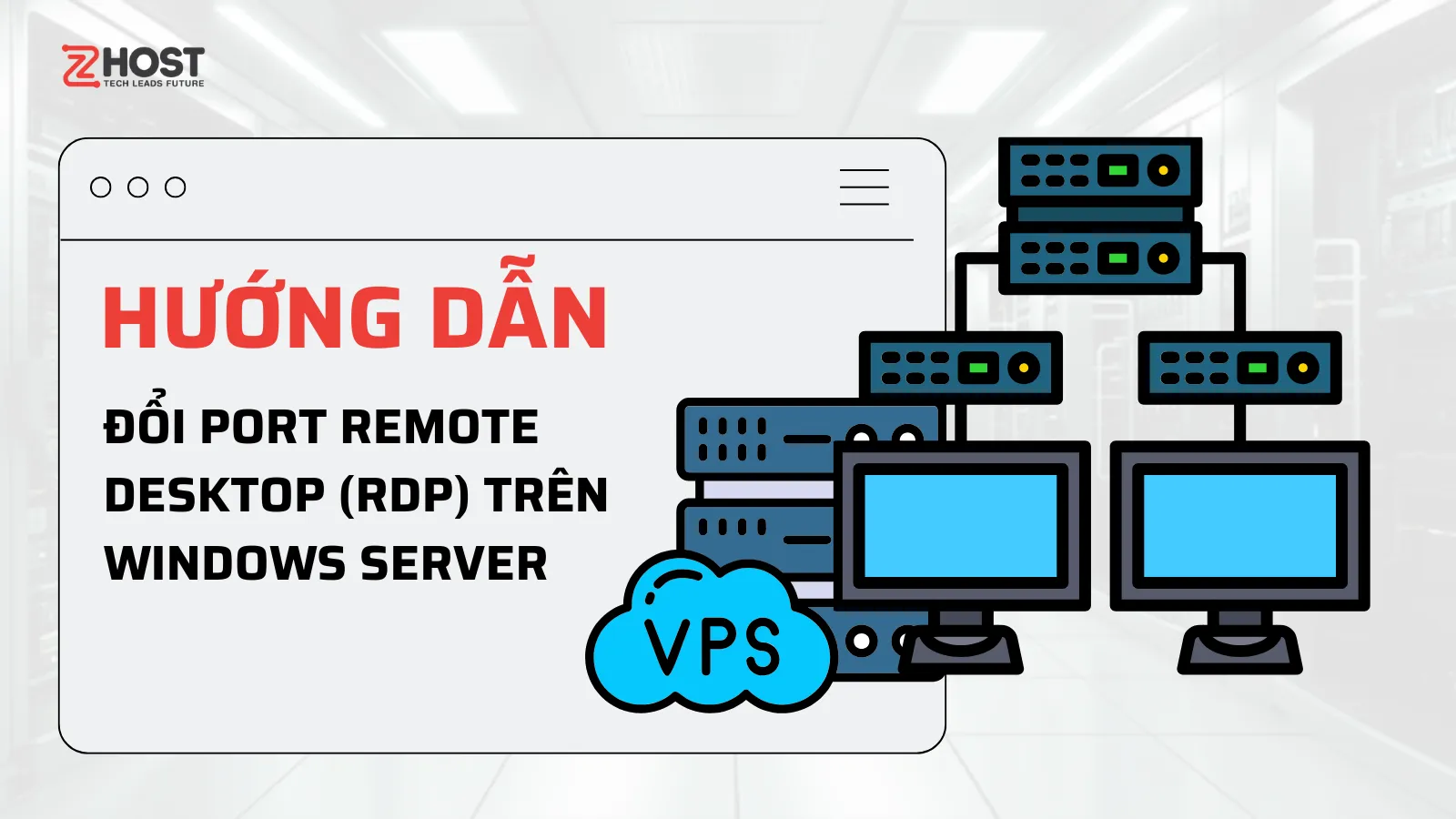
Giới thiệu
Remote Desktop (RDP) là công cụ quan trọng cho phép quản trị viên và người dùng kết nối, quản lý máy chủ Windows Server từ xa. Tuy nhiên, việc sử dụng port mặc định 3389 tiềm ẩn nhiều rủi ro bảo mật, dễ bị tin tặc dò quét và tấn công brute force. Chính vì vậy, thay đổi port Remote Desktop sang một cổng khác là giải pháp tối ưu giúp tăng cường tính bảo mật, hạn chế nguy cơ bị truy cập trái phép.
Hướng dẫn thực hiện
Bước 1: Đăng nhập server.
-
Sử dụng Remote Desktop (RDP) với port mặc định 3389.
-
Ví dụ:
123.45.67.89:3389.
Bước 2: Mở Registry Editor.
-
Nhấn tổ hợp phím Windows + R.
-
Gõ lệnh:
regedit→ Nhấn Enter để mở Registry Editor.
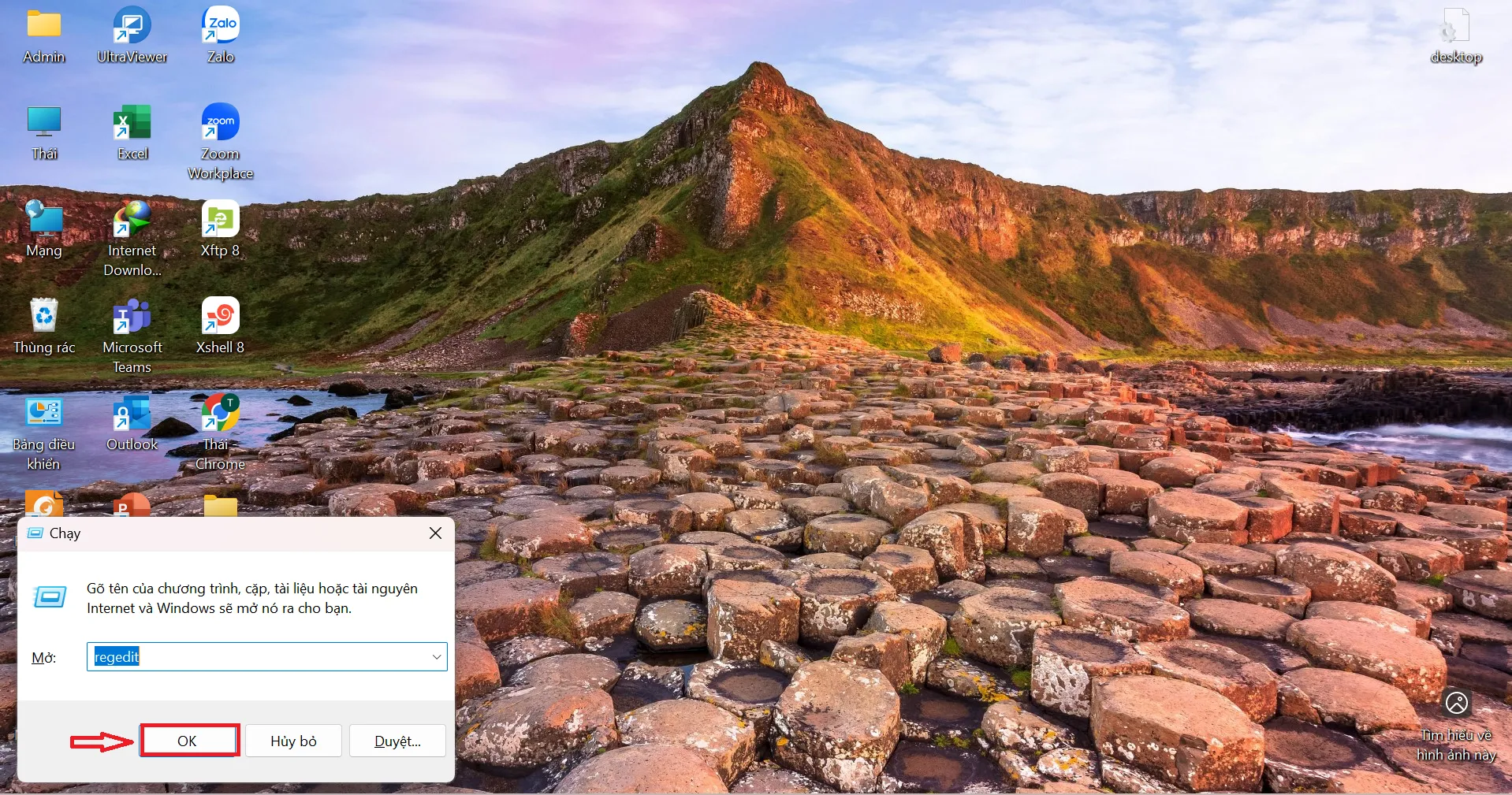
Bước 3: Truy cập đường dẫn Registry.
- Truy cập theo đường dẫn sau.
HKEY_LOCAL_MACHINE\System\CurrentControlSet\Control\Terminal Server\WinStations\RDP-Tcp\PortNumber
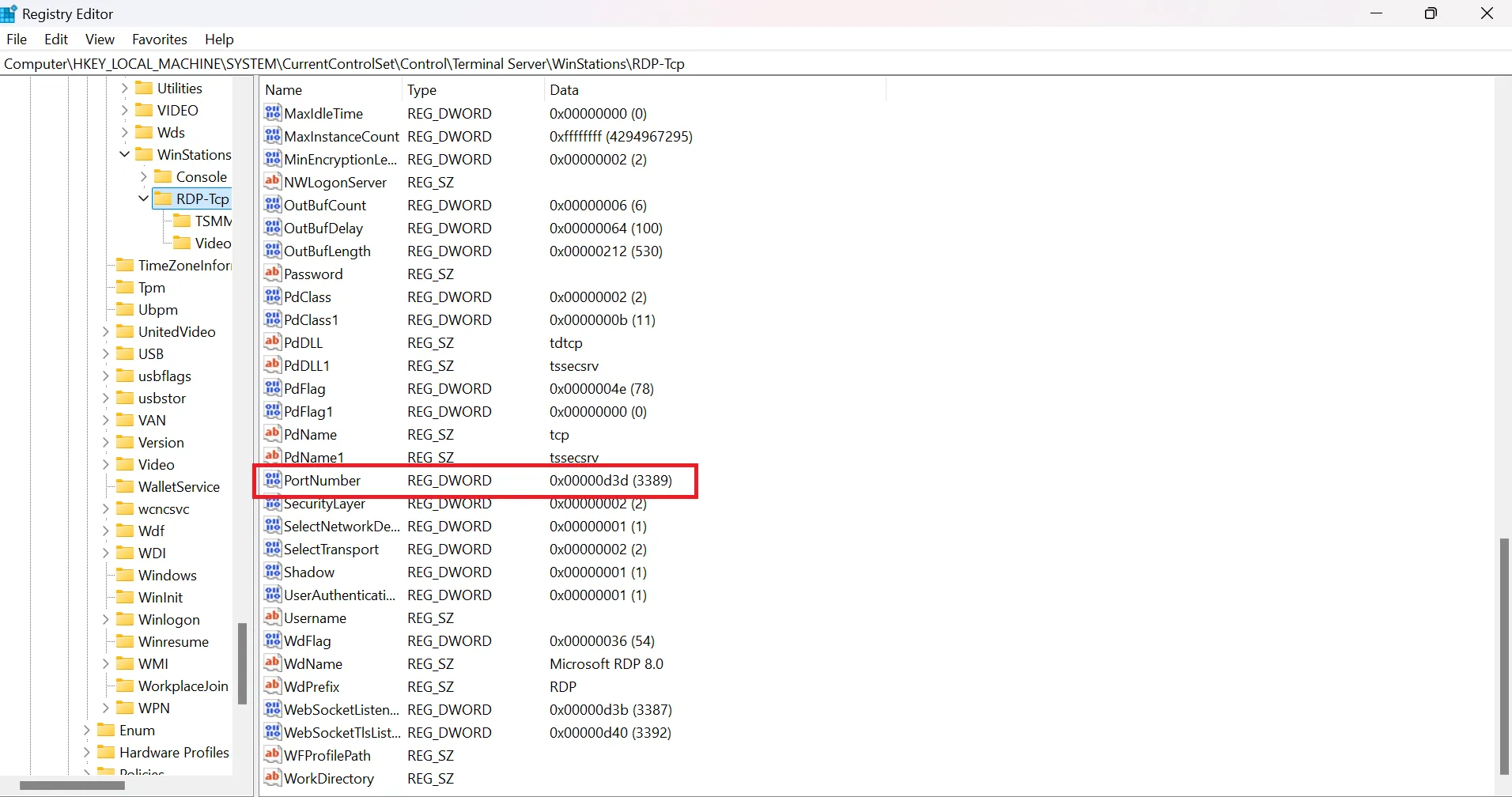
Bước 4: Chỉnh sửa port.
-
Nhấp đôi vào PortNumber.
-
Chọn Decimal để dễ nhập giá trị.
-
Nhập port mới (ví dụ: 2222, 4444, 5555…).
-
Nhấn OK để lưu.
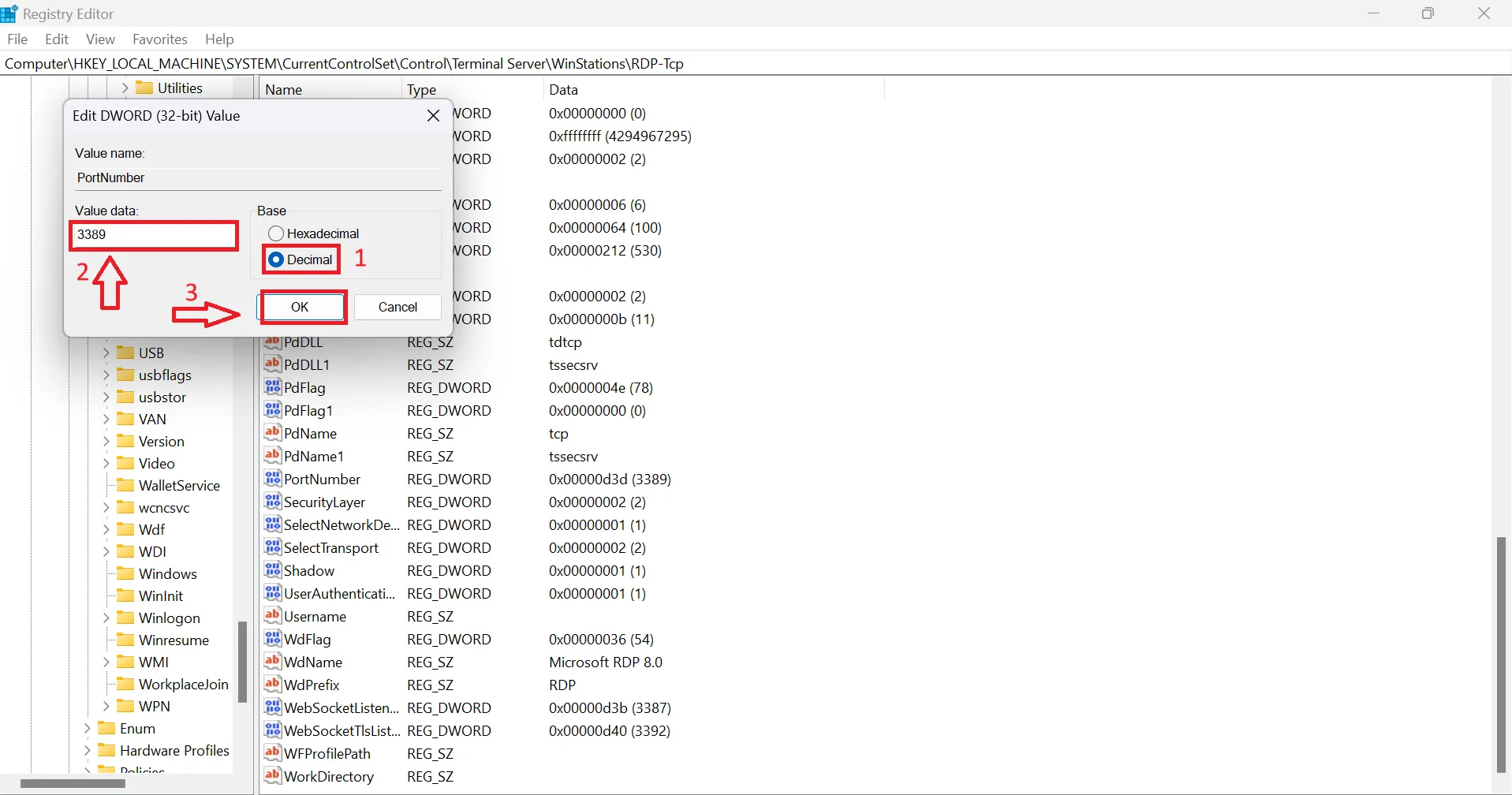
Bước 5: Cấu hình Firewall mở port mới.
- Vào Windows Defender Firewall → Advanced Settings.
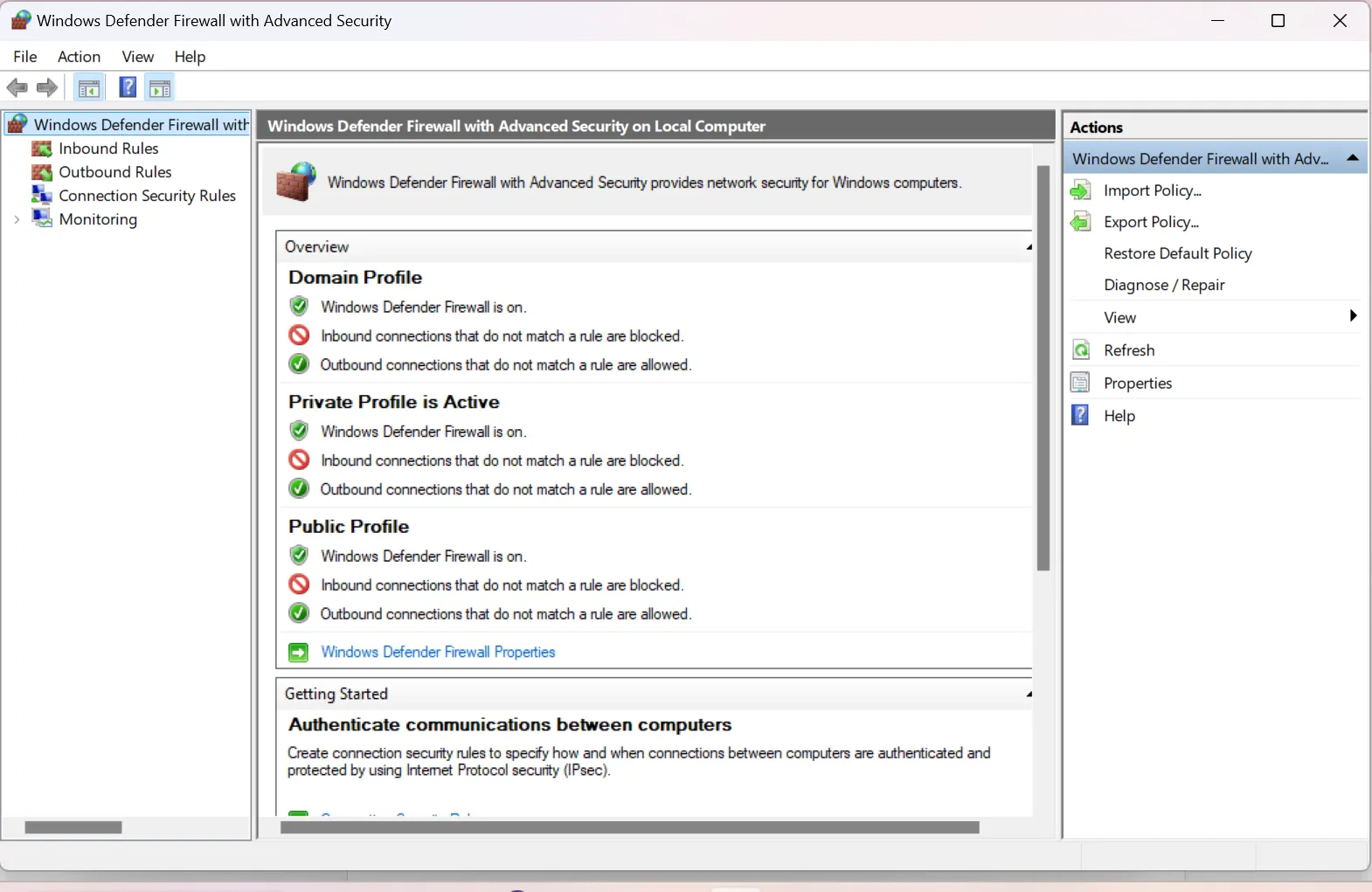
- Chọn Inbound Rules → New Rule.
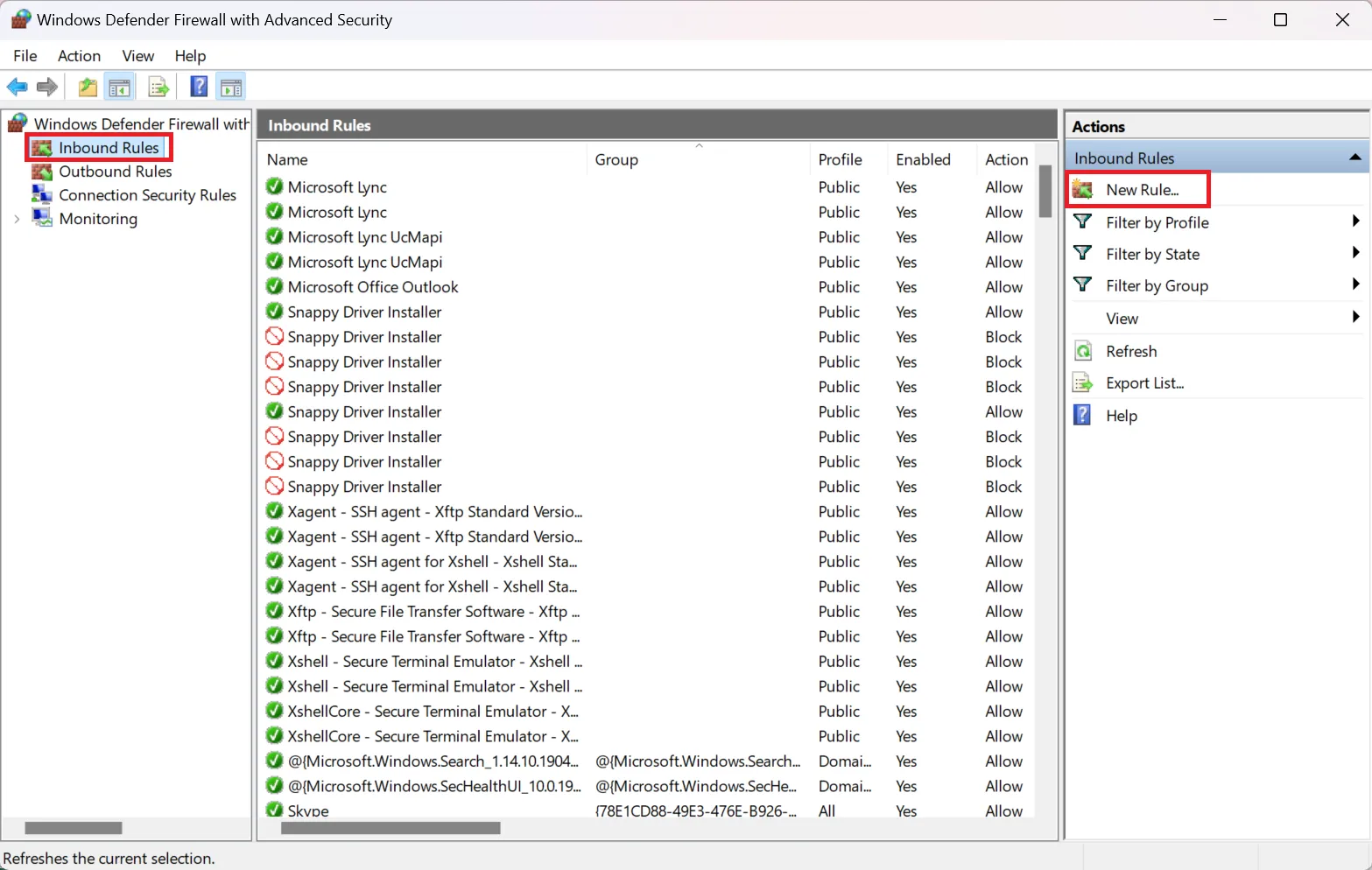
- Chọn Port → TCP → Specific local ports, nhập port mới (ví dụ: 2222).
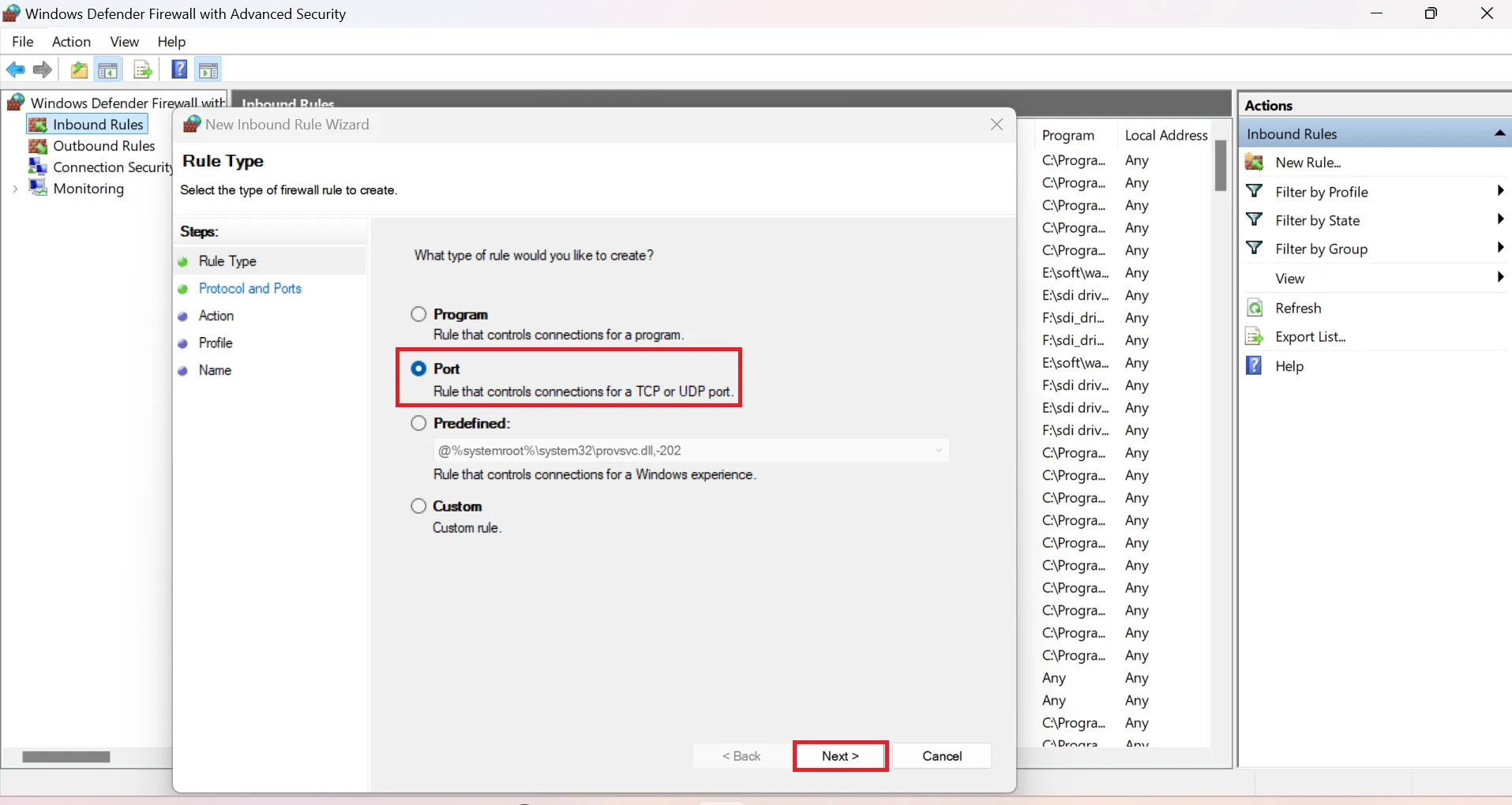
- Tại mục Does this rule apply to TCP or UDP bạn chọn TCP trước sau đó tại mục Does this rule apply to all local ports or specifi local ports? Bạn chọn Select local ports và nhập vào ô giá trị cổng mà bạn thiết lập (2222). Nhấn Next để tiếp tục.
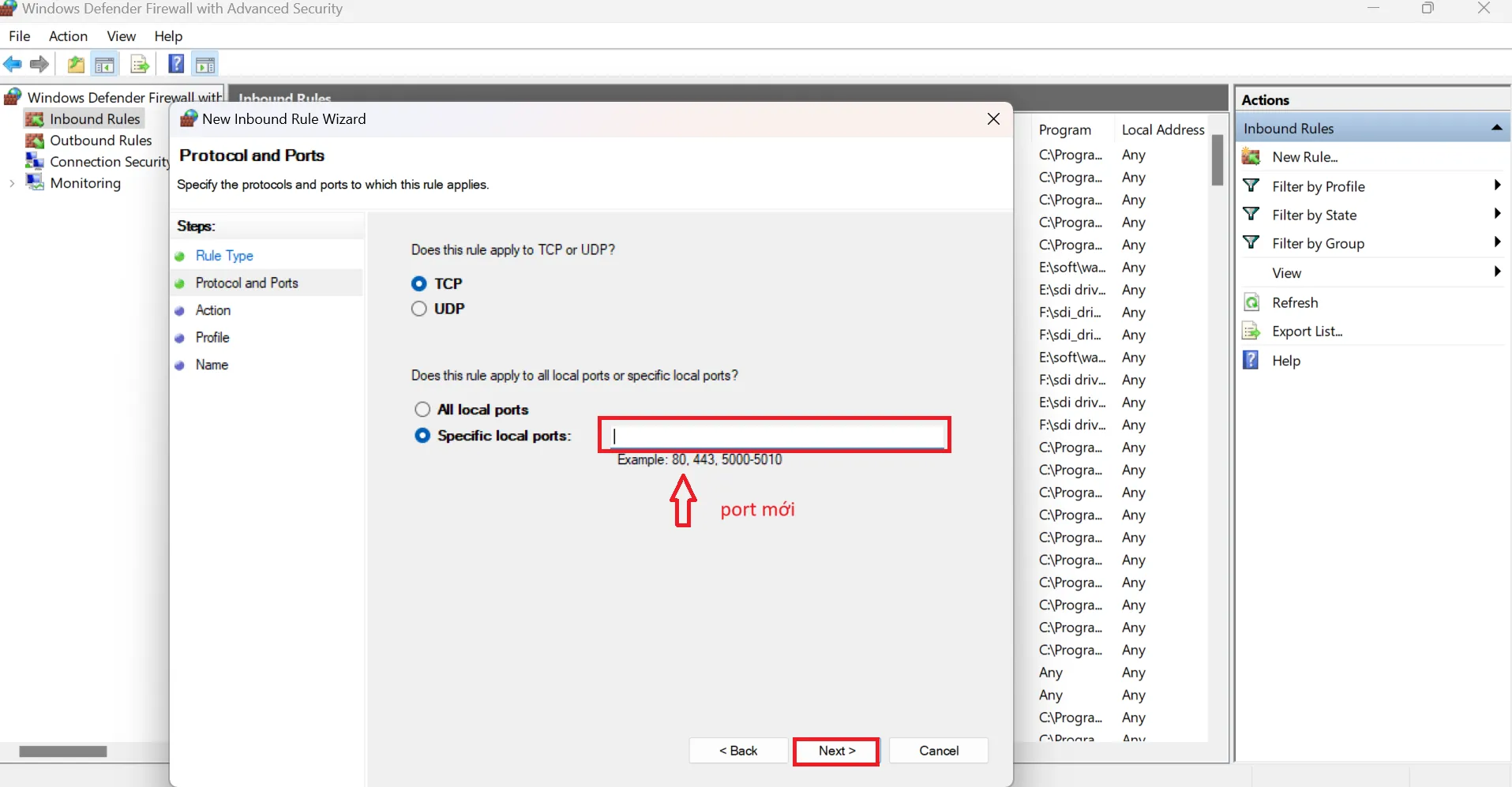
- Bạn đặt tên cho quy tắc mới và mô tả quy tắc mới (tùy chọn) rồi nhấn Finish để hoàn thành.
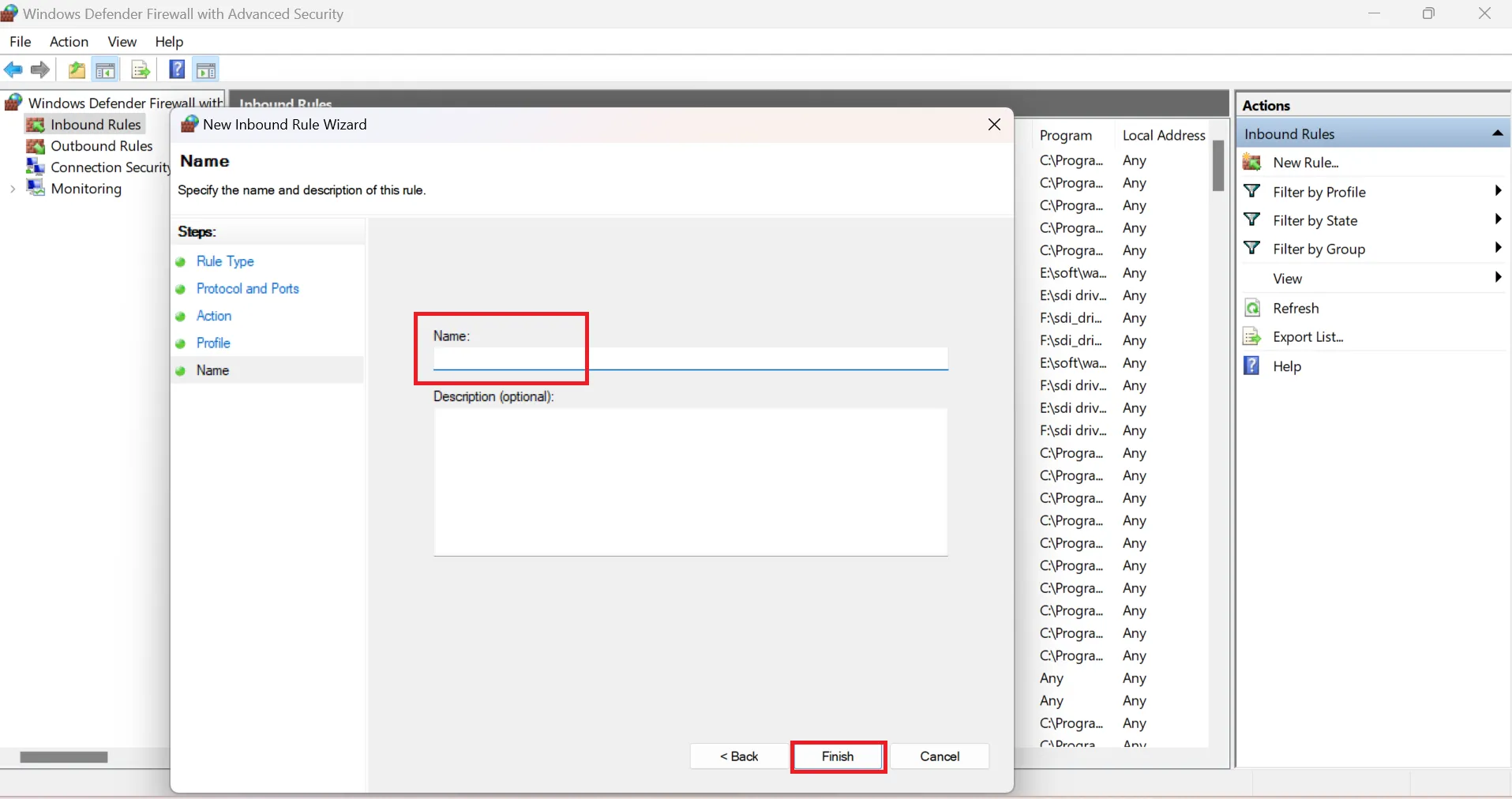
Bước 6: Khởi động lại server.
Bước 7: Kết nối bằng port mới.
-
Khi Remote Desktop lại, nhập địa chỉ IP kèm port mới.
-
Ví dụ:
123.45.67.89:2222.
Kết luận
Thay đổi port Remote Desktop (RDP) là một bước quan trọng giúp tăng cường bảo mật cho VPS/Server hạn chế nguy cơ bị tấn công dò quét và truy cập trái phép. Với các bước thực hiện đơn giản từ chỉnh sửa Registry, mở Firewall đến kết nối bằng port mới, doanh nghiệp có thể chủ động bảo vệ hệ thống, đảm bảo dữ liệu và hoạt động luôn an toàn, ổn định.

















